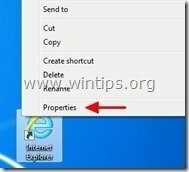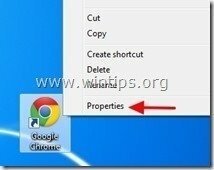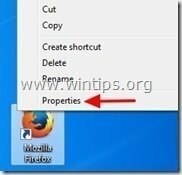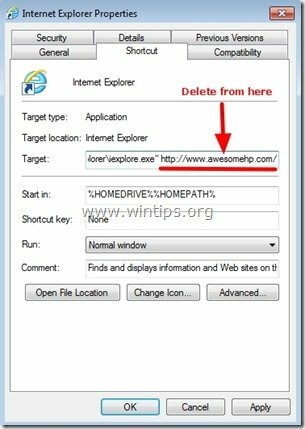“Awesomehp.com"Es un secuestrador del navegador incluido dentro de otros programas de instalación de software gratuitos y, una vez instalado en su computadora, modifica su página de inicio de Internet a"www.awesomehp.com”Y cambia su motor de búsqueda de Internet a"awesomehp.com”Motor de búsqueda que realiza redirecciones de navegación y muestra anuncios de proveedores desconocidos. El "awesomehp.com"El programa de instalación malintencionado modifica los accesos directos de su navegador de Internet agregando el siguiente argumento a sus propiedades:"http://www.awesomehp.com/…”.
"Awesomehp.com” se puede instalar en navegadores de Internet comunes (Internet Explorer, Chrome o Firefox) si un usuario no presta atención a las opciones de instalación al instalar software gratuito (comúnmente).
Para eliminar "Awesomehp"Redirect-secuestrador de su computadora y restaurar la configuración de búsqueda de su navegador, siga los pasos a continuación:
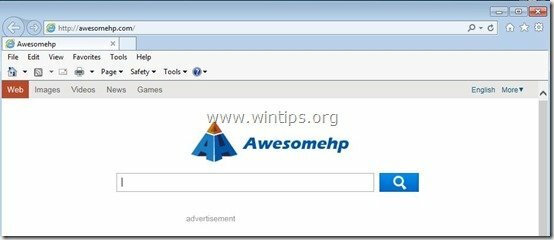
Como remover "Awesomehp.com"Redireccionamiento de búsqueda desde su navegador de Internet (Internet Explorer, Mozilla Firefox, Google Chrome).
Paso 1: Limpie las entradas de registro de Adware y Malicious usando "AdwCleaner".
1. Descarga y guarda "AdwCleaner”Utilidad a su escritorio.
![descargar-adwcleaner-home_thumb1_thum [2] descargar-adwcleaner-home_thumb1_thum [2]](/f/917a9a84f6c780dae74590c654364148.jpg)
2. Cerrar todos los programas abiertos y Haga doble clic abrir "AdwCleaner" desde su escritorio.
3. Imprenta "Escanear”.
![adwcleaner-scan_thumb1_thumb_thumb_t [2] adwcleaner-scan_thumb1_thumb_thumb_t [2]](/f/e52ac8a01a1a84149ea4f39db130dfab.jpg)
4. Cuando se complete el escaneo, presione "Limpio”Para eliminar todas las entradas maliciosas no deseadas.
4. Imprenta "OK" en "AdwCleaner - Información ” y presione "OK" de nuevo para reiniciar tu computadora.

5. Cuando su computadora se reinicia, cerca "Información de AdwCleaner " (Léame) y continúe con el siguiente paso.
Paso 2: eliminar "awesomehp.com”Desde el acceso directo del navegador de Internet.
1. Haga clic con el botón derecho en el icono de su navegador de Internet y seleccione "Propiedades”.
Aviso*: Debe realizar la misma operación para todos los accesos directos del navegador de Internet, incluidos los de la lista de programas y la barra de tareas.
2. Sobre el "AtajoPestaña ", busque en la"Objetivo"Campo y elimine el"http://www.awesomehp.com/…”valor escrito después de "iexplore.exe"(Para el acceso directo de IE) o"firefox.exe"(Para el acceso directo de Firefox), o"chrome.exe"(Para el acceso directo de Chrome) y elija"OK” *
* Imprenta "Continuar"Cuando se le solicite"Proporcionar permiso de administrador para cambiar esta configuración.”.
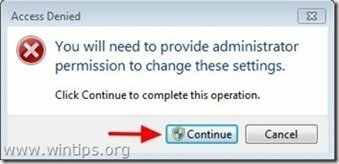
3. Continuar con el próximo paso.
Paso 3. Elimine los programas potencialmente no deseados (PUP) con la herramienta de eliminación de Junkware.
1. Descarga y ejecuta JRT - Herramienta de eliminación de junkware.

2. Presione cualquier tecla para comenzar a escanear su computadora con "JRT - Herramienta de eliminación de junkware”.

3. Sea paciente hasta que JRT escanee y limpie su sistema.

4. Cierre el archivo de registro JRT y luego reiniciar tu computadora.

Etapa 4. Asegúrese de que "awesomehp.com”La configuración de la página de búsqueda se elimina de su navegador de Internet.
explorador de Internet, Google Chrome, Mozilla Firefox
explorador de Internet
Como remover "awesomehp.com ”configuración de la página de búsqueda desde Internet Explorer.
1. En el menú principal de Internet Explorer, haga clic en: "Instrumentos "  y elige "opciones de Internet".
y elige "opciones de Internet".
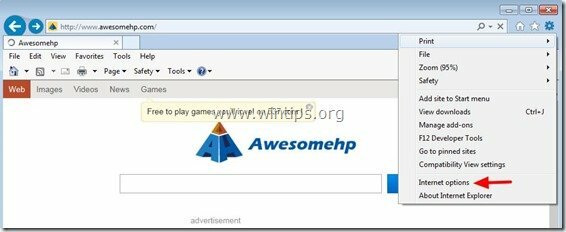
2. En "General" pestaña, Eliminar la página de inicio no deseada "http://www.awesomehp.com" desde "Pagina de inicio" caja & escribe su página de inicio preferida (p. ej. www.google.com)
![cambiar-internet-explorer-homepage_th [1] cambiar-internet-explorer-homepage_th [1]](/f/3d6ed25dcd79aa0ddf0ff2546852390b.jpg)
3. En "BúsquedaSección ", presione"Ajustes" en Búsqueda sección. *
Aviso*: Si desea modificar la configuración de búsqueda en Internet Explorer mientras está en la ventana principal de Internet Explorer, simplemente presione el botón "Engranaje"Icono  (en la esquina superior derecha) y elija "Administrar complementos” .
(en la esquina superior derecha) y elija "Administrar complementos” .
![modificar-configuración-de-búsqueda-en-internet-e [1] modificar-configuración-de-búsqueda-en-internet-e [1]](/f/80fe694151fbf12864880afedbccdcd8.jpg)
4. Sobre "Proveedores de búsqueda"opciones, elige y"Establecer por defecto"un proveedor de búsqueda que no sea el no deseado"Awesomehp " búsqueda proveedor.
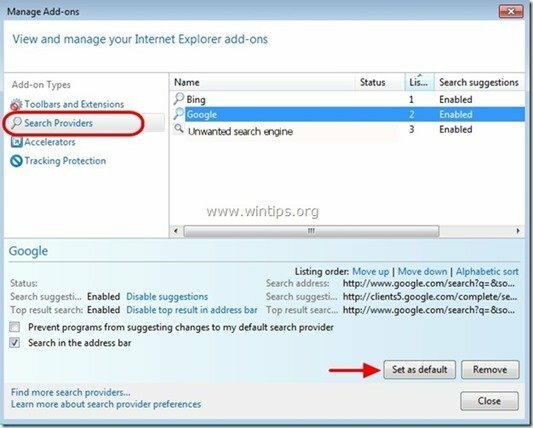
5. Luego elija el "Awesomehp"Proveedor de búsqueda y haga clic en Eliminar.
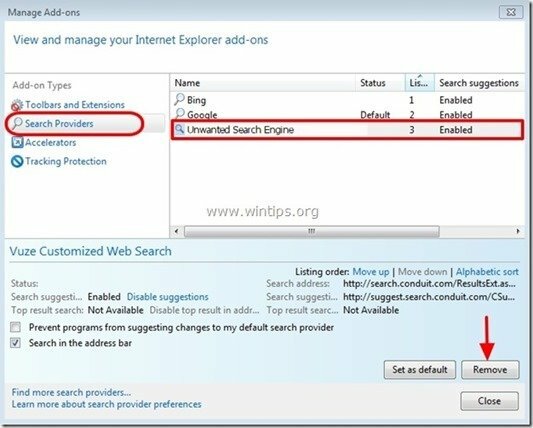
6. Cerrar todas las ventanas de Internet Explorer y reiniciar tu navegador.
7. Proceder a Paso 5.
Google Chrome
Como remover "awesomehp.com"Configuración de la página de búsqueda de Google Chrome.
1. Abra Google Chrome y vaya al menú de Chrome  y elige "Ajustes".
y elige "Ajustes".
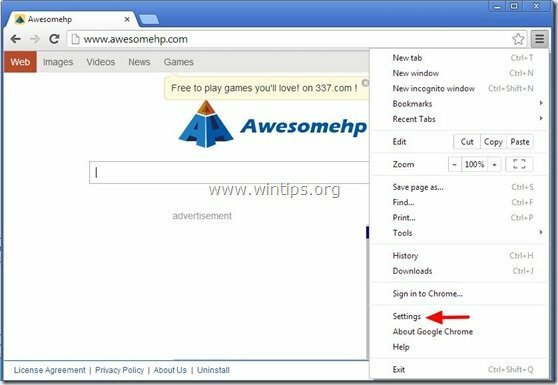
2. Encuentra el "En el inicio"sección y elegir"Establecer páginas".
![guzoj5bj_thumb1_thumb1_thumb_thumb1_ [2] guzoj5bj_thumb1_thumb1_thumb_thumb1_ [2]](/f/83fda93686ab4e13a30963d256d91f6b.jpg)
3.Borrar el "http://www.awesomehp.com"desde las páginas de inicio presionando el botón"X"símbolo a la derecha.
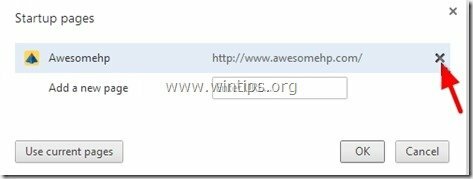
4.Configura tu página de inicio preferida (p.ej. http://www.google.com) y presione "OK".
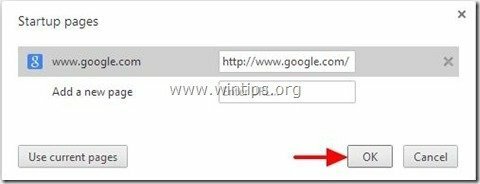
5. Bajo "Apariencia", Marque para habilitar la"Mostrar botón de Inicio"Opción y elija"Cambio”.
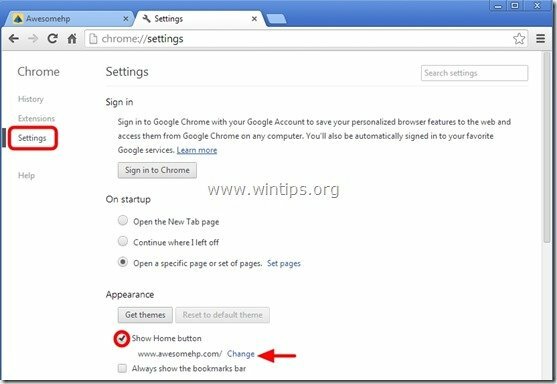
6.Borrar el "http://www.awesomehp.com"Entrada de"Abrir esta pagina" caja.
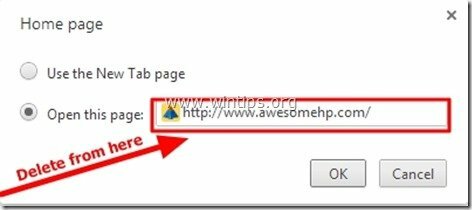
7.Escribe (Si te gusta) tu página web preferida para abrir cuando presiona su "Pagina de inicio"Botón (p. Ej. www.google.com) o deja este campo en blanco y presione "OK”.
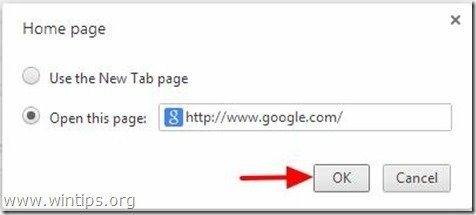
8. Ir "Búsqueda"sección y elegir"Gestionar motores de búsqueda".
![remove-mysearchresults-search-engine [2] remove-mysearchresults-search-engine [2]](/f/aba743aa3049d1aa539540160a69cf47.jpg)
9.Elija su motor de búsqueda predeterminado preferido (por ejemplo, búsqueda de Google) y presione "Hacer por defecto".
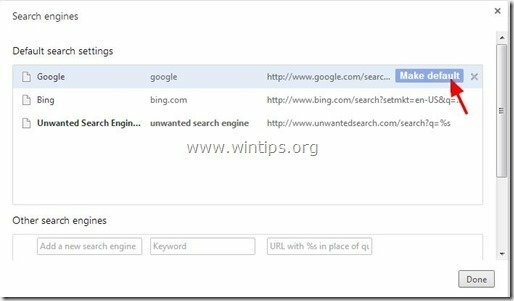
10. Luego (1) elija el "Awesomehp”buscador "awesomehp.com" y quitarlo presionando el "X"símbolo a la derecha. (2) Elija "Hecho" cerrar "Los motores de búsqueda" ventana.
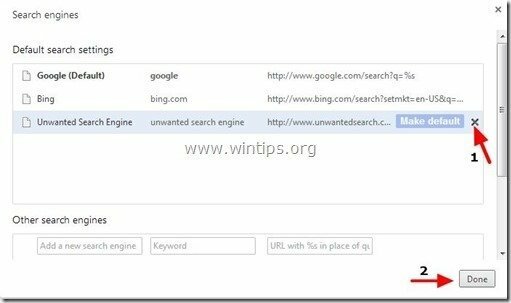
8. Cierre todas las ventanas de Google Chrome y pagsroceed a Paso 5.
Mozilla Firefox
Como remover “Awesomehp.com"Configuración de la página de búsqueda de Mozilla Firefox.
1. Haga clic en "Firefox ” botón de menú en la parte superior izquierda de la ventana de Firefox y vaya a "Opciones”.
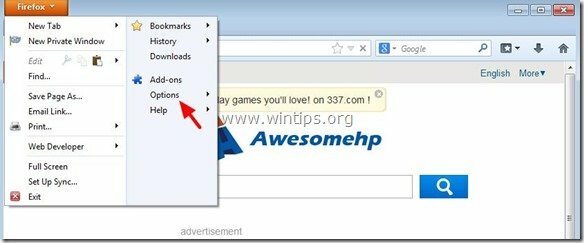
2. En "General" pestaña, Eliminar la página de inicio no deseada: "http://www.awesomehp.com” página de "Pagina de inicio”Y escriba su página de inicio preferida (p. Ej. http://www.google.com).
Imprenta "OK" cuando esté terminado.
![firefox-general-options-homepage_thu [1] firefox-general-options-homepage_thu [1]](/f/f18ea5d85dc75d67ab029ff969f14e4d.jpg)
3. Desde el menú de Firefox, vaya a "Instrumentos” > “Administrar complementos”.
![Firefox-menu-Add-ons_thumb2_thumb_th [2] Firefox-menu-Add-ons_thumb2_thumb_th [2]](/f/b4ab3fdd9dc2913d1e20cd57a5293992.jpg)
4.Cerrar todo Firefox ventanas y reiniciar Firefox.
5. En el cuadro URL de Firefox, escriba el siguiente comando: acerca de: config & imprenta Ingresar.
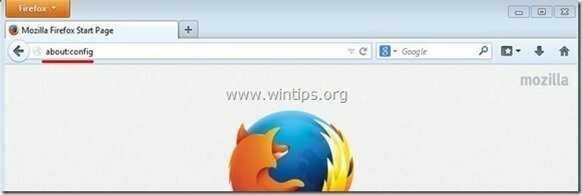
6. Haga clic en "Tendré cuidado, lo prometo" botón.
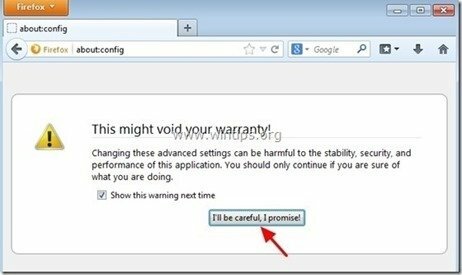
7. En el cuadro de búsqueda, escribe: "impresionantehp” & imprenta Ingresar.
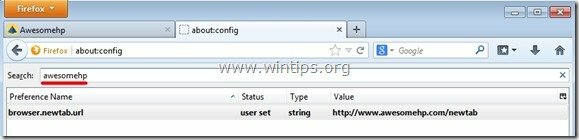
8. Ahora botón derecho del ratón en cada "http://www.awesomehp.com”valor encontrado y seleccione "Reiniciar”.
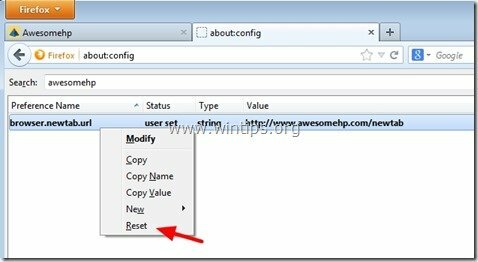
9.Cerrar todo Firefox ventanas y proceda a la próximo paso.
Paso 5. Limpio su computadora de permanecer amenazas maliciosas.
Descargar y Instalar en pc uno de los programas anti-malware GRATUITOS más confiables de la actualidad para limpiar su computadora de las amenazas maliciosas restantes. Si desea mantenerse constantemente protegido de las amenazas de malware, existentes y futuras, le recomendamos que instale Malwarebytes Anti-Malware PRO:
Protección Malwarebytes ™
Elimina spyware, adware y malware.
¡Inicie su descarga gratuita ahora!
1. Correr "Malwarebytes Anti-Malware" y permita que el programa se actualice a su última versión y base de datos maliciosa si es necesario.
2. Cuando aparezca la ventana principal de "Malwarebytes Anti-Malware" en su pantalla, elija la opción "Realizar escaneo rápido"opción y luego presione"Escanear"y deje que el programa escanee su sistema en busca de amenazas.
![ahefjplu_thumb2_thumb_thumb_thumb_th [1] ahefjplu_thumb2_thumb_thumb_thumb_th [1]](/f/8e1dc47cbb8dd68d3617bbb671d0aa0b.jpg)
3. Cuando se complete el escaneo, presione "OK" para cerrar el mensaje de información y luego imprenta el "Mostrar resultados" botón para vista y retirar las amenazas maliciosas encontradas.
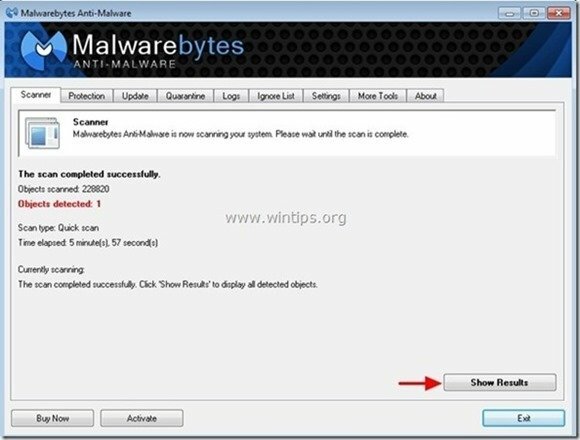
4. En la ventana "Mostrar resultados" cheque - usando el botón izquierdo del mouse- todos los objetos infectados y luego elija el "Eliminar selección"y deje que el programa elimine las amenazas seleccionadas.
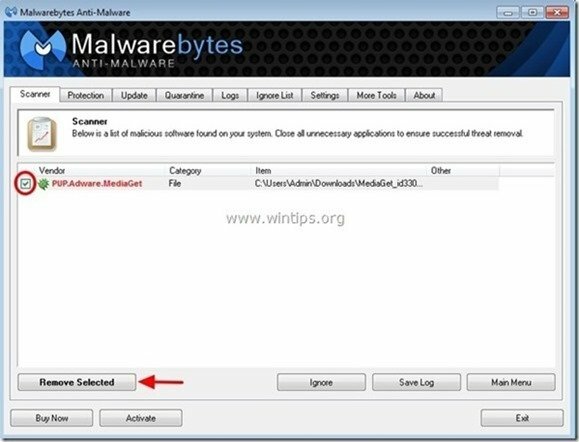
5. Cuando se completa el proceso de eliminación de objetos infectados, "Reinicie su sistema para eliminar todas las amenazas activas correctamente"
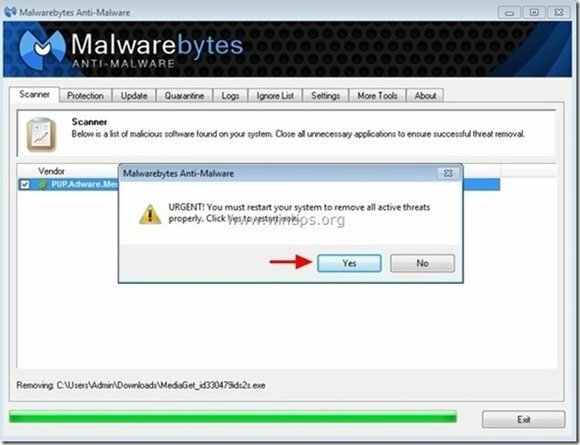
6. Continuar con el próximo paso.
Consejo: Para asegurarse de que su computadora esté limpia y segura, realizar un análisis completo de Malwarebytes 'Anti-Malware en el "Modo seguro" de Windows.*
* Para acceder al modo seguro de Windows, presione el botón "F8”Mientras se inicia el equipo, antes de que aparezca el logotipo de Windows. Cuando el "Menú de opciones avanzadas de Windows”Aparece en la pantalla, utilice las teclas de flecha del teclado para desplazarse al Modo seguro opción y luego presione "INGRESAR“.
Paso 6. Limpiar archivos y entradas no deseados.
Usar "CCleaner"Programa y procede a limpio su sistema de temporal Archivos de Internet y entradas de registro no válidas. *
*Si no sabe cómo instalar y utilizar "CCleaner", Lee esto instrucciones.
![adwcleaner-clean_thumb1_thumb_thumb_ [2] adwcleaner-clean_thumb1_thumb_thumb_ [2]](/f/aa1c65e439584cb51ea5fae3afe56b96.jpg)